Telepítési útmutató elektronikus aláírási tanúsítvány előfizetőknek PPO „SED” tartalom platform
Installation Manual elektronikus aláírási tanúsítvány előfizetőknek PPO „SED”
Annak érdekében, hogy a tanúsítványok kiszolgáló munkaállomás egyedileg felismerhető a kliens munkaállomás, és fordítva, az szükséges, hogy az ügyfél EDS kulcsok előfizetőknek SED regisztrálni kell minden megfelelő kriptoprofilya
Tanúsítvány telepítése saját kriptoprofilya manuálisan válassza ki a menü Adminisztráció → → kriptográfiai aláírás lista előfizetők. A forma „kriptográfiai profilok” elvégzéséhez szükséges a regisztrációs eljárás EDS saját munkaállomáson.
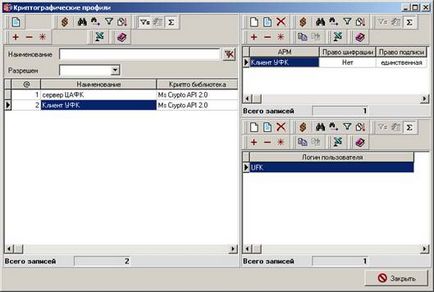
1. ábra kriptográfiai profilok
A bal oldalon az ablak tartalmazza a DMS szerver otreplitsirovannye kriptoprofili ügyfél EDS és az EDS szerver. Az ügyfél konfigurálására kriptoprofilya SED, válassza ki a nevet az ügyfél kriptoprofilya és a jobb oldali részén ablakban lévő Ins billentyűzeten vagy egy gombot az eszköztáron. Megnyitja (lásd. 2. ábra) az ablak „Settings kriptográfiai Profile”.
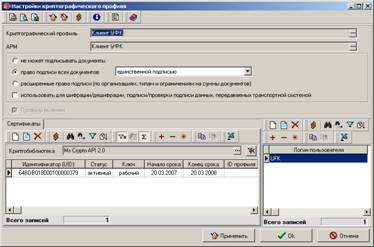
2. ábra profil beállítások kriptográfiai iróasztaláról
A munkaállomás neve a kijelölt könyvtár saját ARM EDS ügyfél. A következő nevek kapnak ARM módok jogot, hogy aláírják a dokumentumokat. Ezt az opciót kell választani száma alapján a szükséges aláírások dokumentumokat.
Az opció értéke Használja titkosítás / visszafejtés, aláírás / igazoló aláírás továbbított adatok közlekedési alrendszer meghatározza a biztonságos aláírás és a titkosítás szállítási csomagokat. Flag stádium magában adattitkosítás továbbítják a DMS szerver.
Ha a titkosítás / dekódolás az adatok a szerver és a kliens tekintetben a következő elvek szinkronizálási beállításokat titkosítás - titkosítási beállításokat kriptoprofiley EDS EDS szerver és kliens is szinkronizálni kell, amikor a titkosítás engedélyezve van.
A titkosítás / dekódolás között az adatok szerver és a kliens kerül sor, ha:
- Az EDS ügyféloldali jelző „Felhasználás titkosítás / visszafejtés, aláírás / igazoló aláírás továbbított adatok alrendszert” a beállításokat saját kriptoprofilya kliens EDS és beállítások kriptoprofilya ügyfél előfizetői - EDS szerver.
- Az oldalon az EDS kiszolgáló jelző „Felhasználás titkosítás / visszafejtés, aláírás / ellenőrzés továbbított közlekedési alrendszer aláírási adatokat” a beállításokat saját kriptoprofilya EDS szerver és szerver beállításokat kriptoprofilya SED párt, amely titkosítja és fog bekövetkezni;
Ha legalább az egyik a fenti feltételek nem teljesülnek, a titkosítás az adatok nem fordul elő, mert az kell szinkronizálni kell a megfelelő titkosítás / visszafejtés a szerver és a kliens konfigurációs adatokat. Ha a titkosítási beállítások nincsenek szinkronban - a kliens titkosítás flag be van állítva, és nincs szerver, vagy éppen ellenkezőleg, a dokumentumok fogják szállítani titkosítás nélkül.
Annak érdekében, hogy folytassa kriptoprofilya beállításokat, akkor kattintson az Apply gombra. Ez marad a már megadott beállításokat, és lehetővé teszik, hogy további lépéseket regisztrációs kriptoprofilya paramétereket. E nélkül a fellépés hozzá bizonyítványok és kriptoprofil elérhető a rendszer használói lehetetlen lenne.

3. ábra tagjai titkosítás
Meghatározása után bejelentkezést a kriptoprofilya kellene regisztrációs EDS kliens tanúsítványt. Ehhez a „Beállítások kriptográfiai Profile” a bal oldali listából az ablak a lapon kell tanúsítványt nyomja meg a billentyűzeten vagy kattintson az eszköztár. Dialog kijelzők helyi tanúsítvány (lásd. 4. ábra).
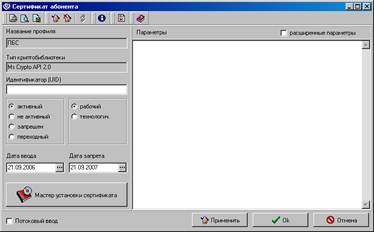
4. ábra előfizetői tanúsítvány
Megjegyzés: A tanúsítvány állapot alapján megvizsgált PPO „EDS”.
Hogy automatikusan töltse paraméterek párbeszédablakban kell használni Tanúsítványtelepítő varázsló gombra. Ez elindít egy varázslót, amely segíti a megfelelő beállítást kriptoparametrov. A kapott párbeszédablak telepítése MS Crypto API 2.0 kell adja meg az útvonalat, hogy a tanúsítvány az EDS kliens aláírások nyert SVUTS (lásd. 5. ábra).

5. ábra beszerelése aláíró tanúsítvány
Ha megnyomja a „OK” gombot a rendszer kérni fogja az utat, hogy a tanúsítvány fájlt tanúsító központ. Hogy a választás a gyökér tanúsítvány hitelesítő központ (a tanúsítványt, valamint az EDS ügyféltanúsítványt először be kell szerezni a UUC), és folytassa kriptonastroek kattintson az „OK” (lásd. 6. ábra).

További telepítési varázsló felkéri útvonalát az előfizetői berendezés DMS kliens igazolás (lásd. A 7. ábrát). Javasoljuk, hogy használja az érték a javasolt rendszer.

7. ábra Válassza ki a telepítési könyvtár elérési útját
Ezután a rendszer kérni fogja a katalógust megőrzése nyilvános kulcsokat. Itt azt javasoljuk, hogy hagyja az értéket javasolt a rendszer (lásd. 8. ábra).

8. ábra beszerelése kriptográfiai rendszer
Ezt követően a rendszer jelzi, ha regisztráció nyilvános kulcsokat. «Mégsem» nem szükséges az első telepítés kriptoparametrov EDS kliens felhasználó, ezért ez a lépés kimarad a gombbal (lásd. 9. ábra).
9. ábra indítókulcs regisztrációs eljárás
A telepítés után a tanúsítvány paramétereit, kattintson az „OK”. Az üzenet: „új előfizető legfontosabb paraméterek sikeresen telepítve”, hogy vessen véget a folyamat titkosítási beállításokat.